Widgets
QuickPlanX-Widgets zeigen die heute laufenden Aufgaben für ein bestimmtes Projekt an und bieten so eine bequeme Möglichkeit, deine tägliche Arbeit auf einen Blick zu sehen.
Ein Widget hinzufügen
Du kannst QuickPlanX-Widgets zu deinem Startbildschirm oder Benachrichtigungszentrum deines Geräts hinzufügen, um deine aktuellen Aufgaben sichtbar zu halten.
- Wechsle in den Wackelmodus auf deinem Startbildschirm und tippe auf die „+“-Schaltfläche, um die Widget-Galerie zu öffnen.
- Suche nach „QuickPlanX“.
- Wähle aus den verfügbaren Widget-Größen (klein, mittel, groß) und tippe auf „Widget hinzufügen“.
- Ziehe das Widget an den gewünschten Ort.
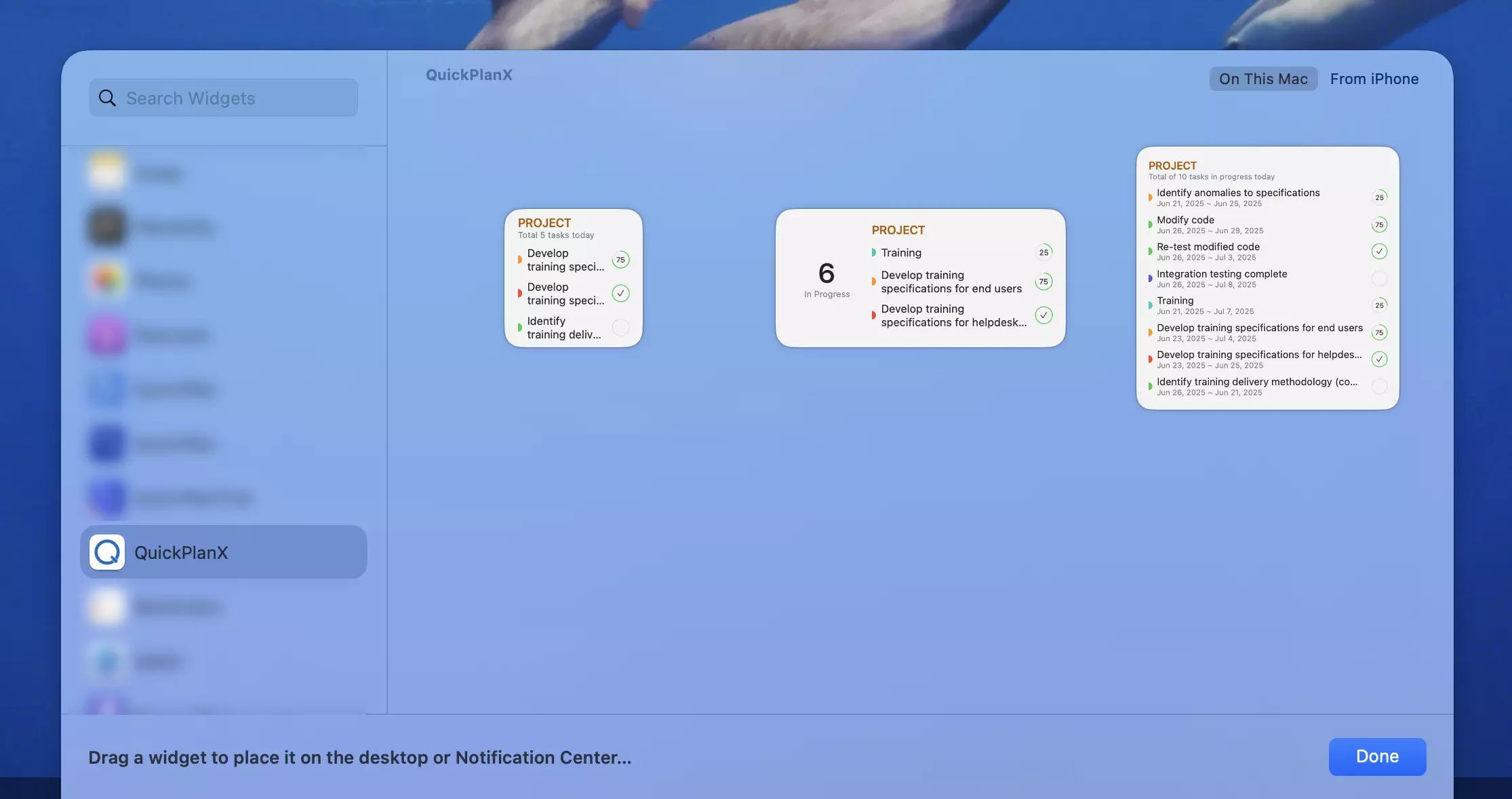
Das Widget konfigurieren
Nach dem Hinzufügen musst du das Widget konfigurieren, um Aufgaben aus einem bestimmten Projekt anzuzeigen.
- Klicke mit der rechten Maustaste (oder drücke lange) auf das Widget, um das Kontextmenü zu öffnen.
- Wähle „'QuickPlanX' bearbeiten“.
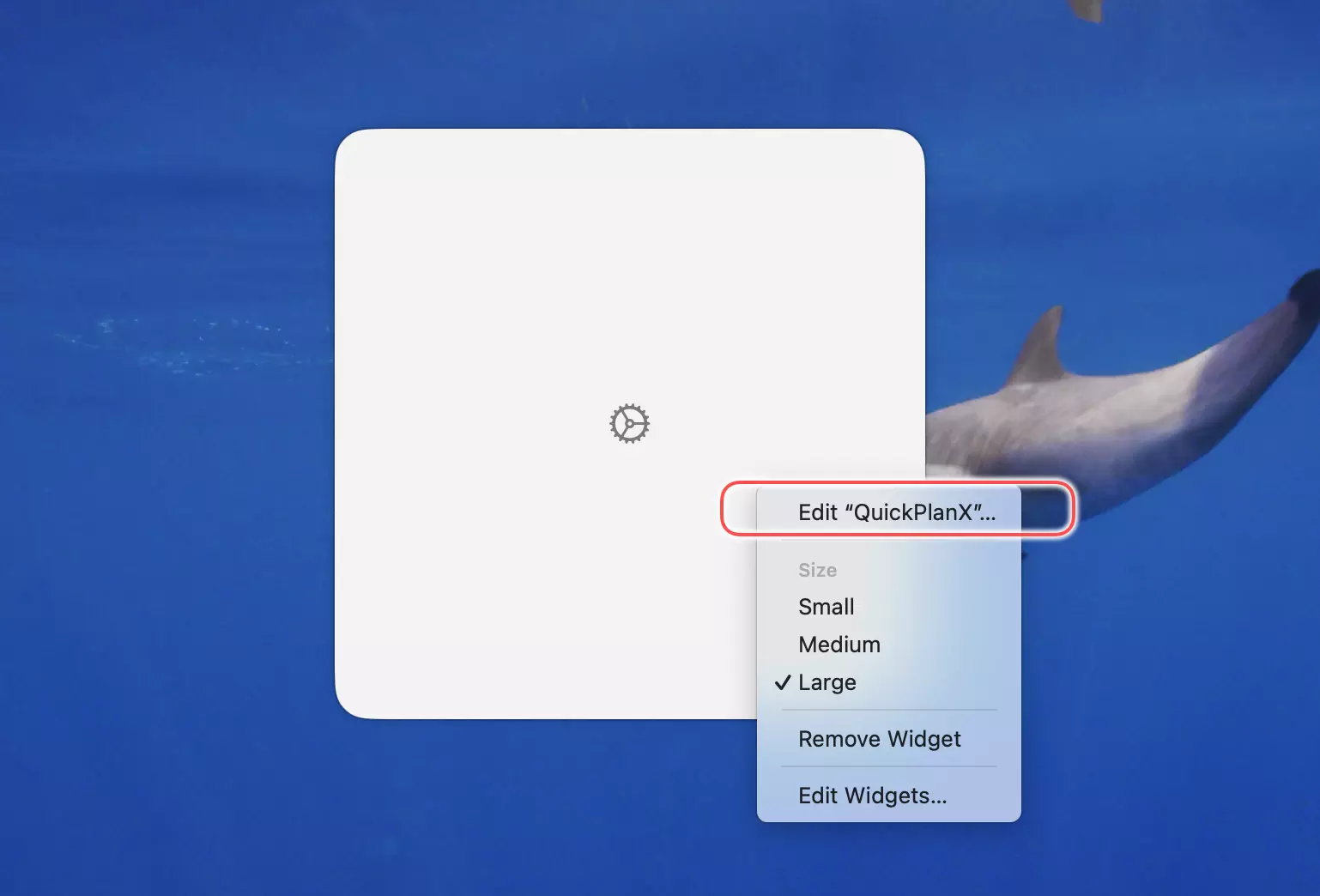
- Tippe in der Konfigurationsansicht auf den „Projekt“-Selektor.
- Wähle das Projekt, das du überwachen möchtest, aus der Liste aus.
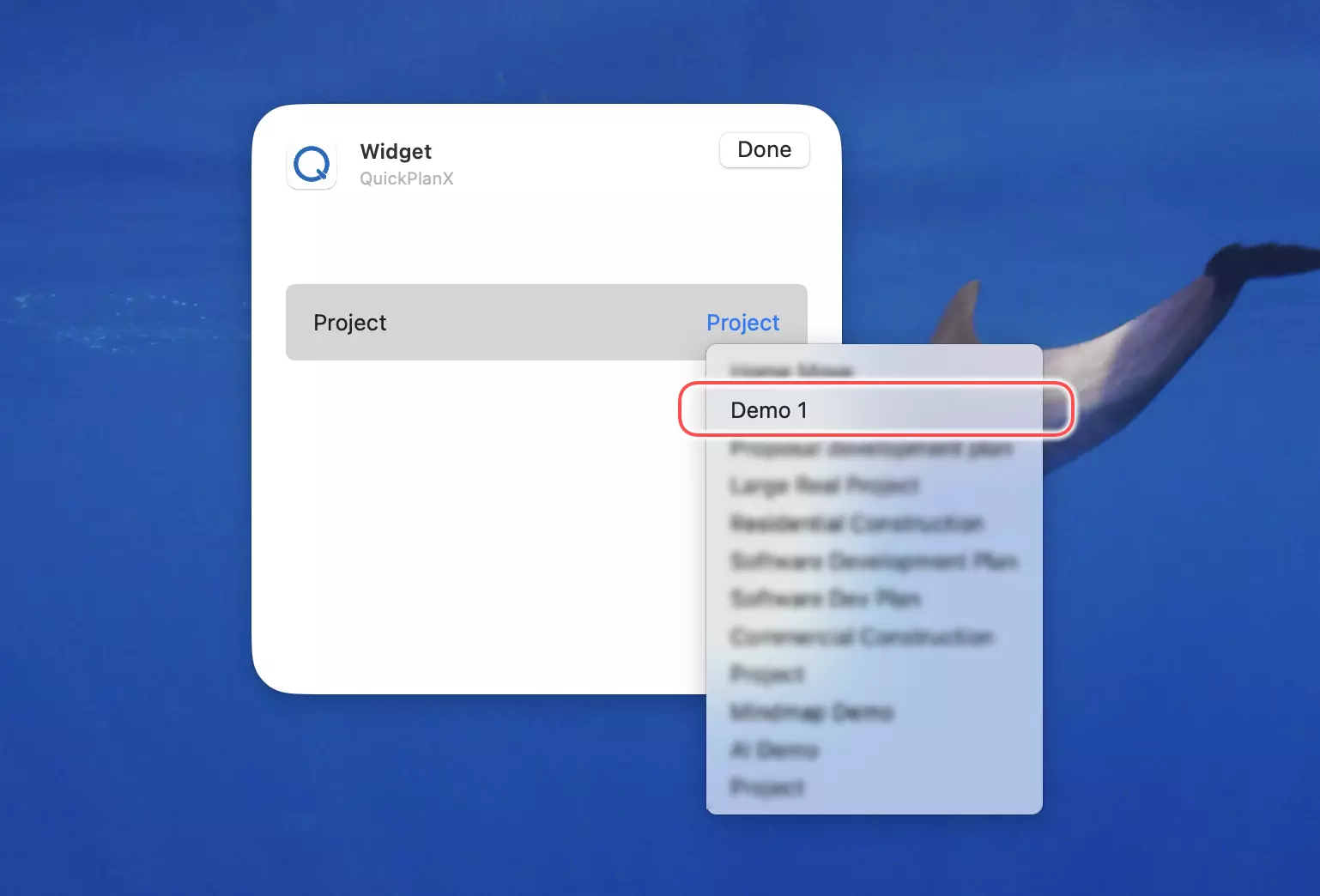
Das Widget zeigt nun die Aufgaben an, die heute für das ausgewählte Projekt in Bearbeitung sind.
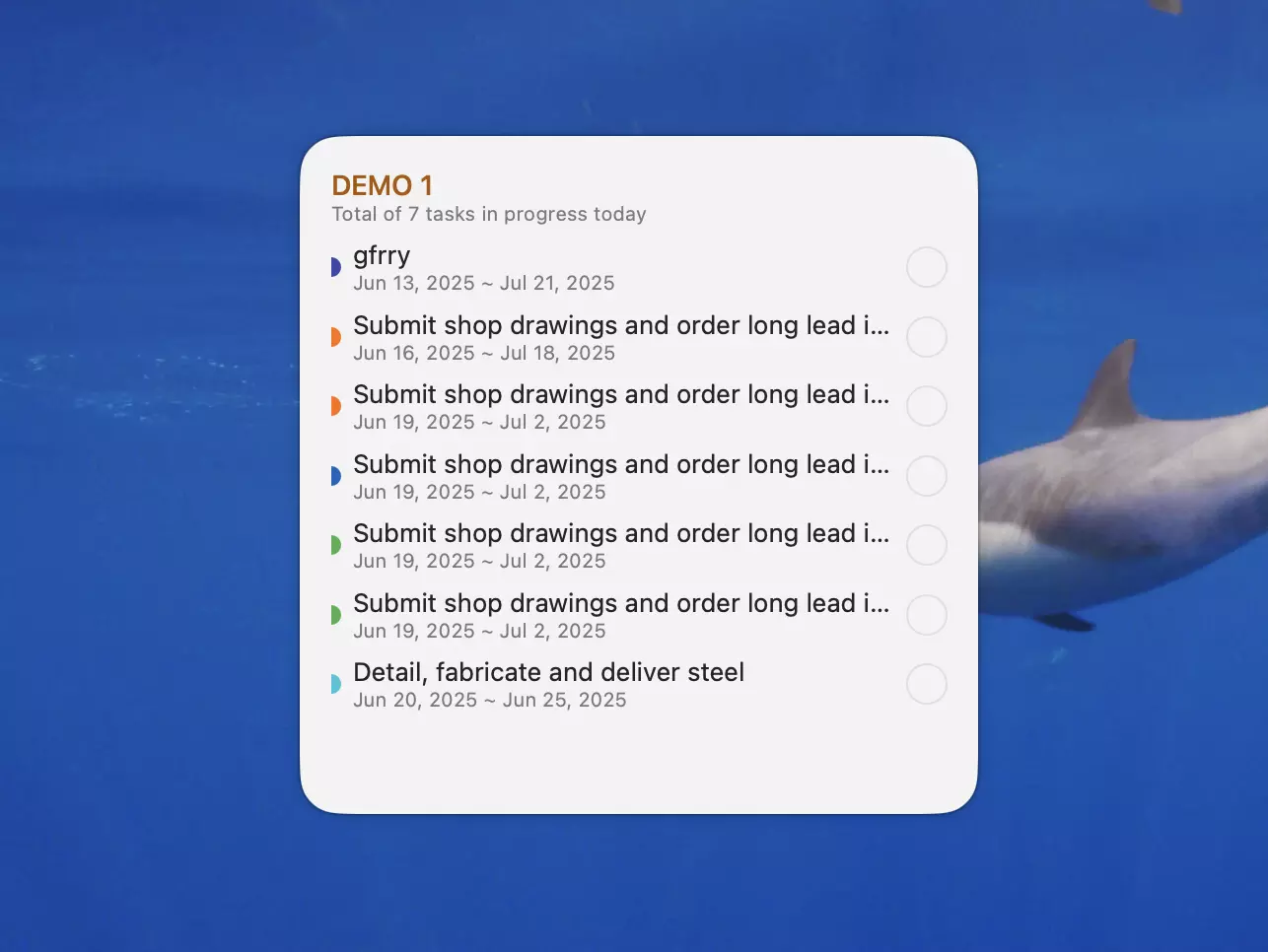
Auf Projekt zugreifen
Um ein Projekt schnell zu öffnen, tippe auf sein Widget. QuickPlanX wird gestartet und navigiert direkt zu dem im Widget angezeigten Projekt.